Wichtig: Dieser Artikel wurde maschinell übersetzt. Bitte beachten Sie den Haftungsausschluss. Die englische Version des Artikels ist als Referenz hier verfügbar: hier.
Eine Senden-an-Verbindung gibt Einstellungen für ein Dokumentrepository oder ein Datenarchiv an. Wenn Sie eine Senden-an-Verbindung erstellen, kann die Inhaltsorganisation Dokumente an den angegebenen Speicherort senden. Normalerweise erstellt und verwaltet ein SharePoint-Administrator die Verbindungen, durch die ein Datensatzarchiv oder ein Center zur Wissensverwaltung eingerichtet wird.
Weitere Informationen über die Inhaltsorganisation finden Sie unter Konfigurieren der Inhaltsorganisation für das Routing von Dokumenten.
Inhalt dieses Artikels
Erstellen einer Senden-an-Verbindung
Wenn Sie eine Senden-an-Verbindung erstellen, kann die Inhaltsorganisation Inhalte an ein vorgegebenes Dokumentrepository oder Datenarchiv senden. Führen Sie die folgenden Schritte aus, um eine Senden-an-Verbindung zu erstellen:
-
Melden Sie sich bei Microsoft 365 mit Ihrem Firmen- oder Schulkonto an.
-
Wechseln Sie zum SharePoint Admin Center.
-
Wählen Sie die Verwaltung von Unterlagen aus.
-
Wählen Sie in der Liste Senden-an-Verbindungen den Eintrag Neue Verbindung aus.
-
Geben Sie im Textfeld Anzeigename einen Namen für diese Verbindung ein. Die Inhaltsorganisation zeigt diesen Namen Benutzern als Option an.
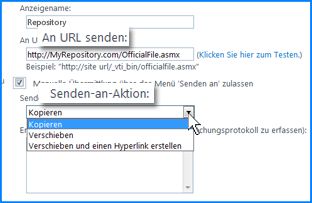
-
Geben Sie im Textfeld An URL senden die URL zum Übermittlungspunkt der Zielwebsite an.
Tipp: Sie finden die URL im Abschnitt Übermittlungspunkte der Seite Inhaltsorganisation: Einstellungen des Zielrepositorys.
-
(Optional) Wenn Sie möchten, dass Benutzer Datensätze direkt an das Repository senden können sollen, wählen Sie Manuelle Übermittlung über das Menü 'Senden an' zulassen. Dann zeigt SharePoint die Verbindung als Option an, wenn Benutzer im Menüband einer Dokumentbibliothek auf Senden an klicken.
-
Wählen Sie in der Liste Senden-an-Aktion einen der folgenden Werte aus:
-
Kopieren Wählen Sie diese Option, um eine Kopie des Dokuments zu erstellen und die Kopie an das Zielrepository zu senden.
-
Verschieben Wählen Sie diese Option aus, um das Dokument in das Zielrepository zu verschieben. Benutzer können dann nicht mehr am ursprünglichen Speicherort des Dokuments darauf zugreifen.
-
Verschieben und einen Link erstellen Wählen Sie diese Option, um das Dokument in das Zielrepository zu verschieben und einen Link zu Informationen über das Dokument zu erstellen. Wenn ein Benutzer auf diesen Link klickt, wird eine Seite mit der URL des Dokuments und den Dokumentmetadaten angezeigt.
-
-
Geben Sie im Dialogfeld Erläuterung alle Informationen ein, die Sie dem Überwachungspfad hinzufügen möchten. Der Überwachungspfad wird erstellt, wenn ein Benutzer ein Dokument über diese Verbindung sendet.
Hinweis: Wenn Sie im vorherigen Schritt Verschieben und einen Link erstellen ausgewählt haben, wird diese Erläuterung auch auf der Informationsseite angezeigt.
-
Klicken Sie auf Verbindung hinzufügen, um die Verbindung zu erstellen.
Bearbeiten einer Verbindung
Um eine vorhandene Verbindung zu einem Dokumentrepository oder einem Datenarchiv zu bearbeiten, führen Sie folgende Schritte aus.
-
Melden Sie sich bei Microsoft 365 mit Ihrem Firmen- oder Schulkonto an.
-
Wechseln Sie zum SharePoint Admin Center.
-
Wählen Sie die Verwaltung von Unterlagen aus.
-
Wählen Sie in der Liste Senden-an-Verbindungen die Verbindung aus, die Sie ändern möchten.
-
Bearbeiten Sie alle gewünschten Verbindungseinstellungen.
-
Klicken Sie auf Verbindung aktualisieren.
Löschen einer Verbindung
Um eine vorhandene Verbindung zu einem Dokumentrepository oder einem Datensatzrepository zu löschen, führen Sie folgende Schritte aus.
-
Melden Sie sich bei Microsoft 365 mit Ihrem Firmen- oder Schulkonto an.
-
Wechseln Sie zum SharePoint Admin Center.
-
Wählen Sie die Verwaltung von Unterlagen aus.
-
Wählen Sie in der Liste Senden-an-Verbindungen die Verbindung aus, die Sie löschen möchten.
-
Klicken Sie auf Verbindung entfernen.










